Utilisation de webcams avec XSplit Broadcaster
- Melvin Dichoso
- 1 mars 2016
- 4 min de lecture

Bienvenue dans l'atelier XSplit, une série de présentations où nous vous proposons des conseils pour tirer le meilleur parti de XSplit. Pour commencer, nous commencerons par l'un des périphériques les plus couramment utilisés avec XSplit Broadcaster : une webcam.
Que vous réalisiez un vlog ou que vous filmiez une course épique dans l'arène de Hearthstone, l'installation d'une webcam est un moyen infaillible d'améliorer l'interaction avec votre public. Cet article vous aidera à optimiser la qualité et les performances de votre webcam !
Mise à jour : Nous avons lancé une nouvelle application appelée XSplit VCam , qui vous permet de flouter, supprimer ou remplacer facilement l'arrière-plan de votre webcam. Bien que toutes les suggestions mentionnées ci-dessous soient toujours valables, nous vous recommandons vivement de découvrir VCam pour ses fonctionnalités supplémentaires.
Problèmes liés aux FPS avec les webcams
La plupart des webcams sont livrées avec des pilotes et des logiciels. Le problème est que les logiciels de webcam ont généralement tendance à suggérer que les modes « automatiques » sont toujours les meilleurs. C'est rarement le cas.
La plupart des webcams à moins de 100 $ ne peuvent pas maintenir une fréquence d'images stable si les paramètres d'exposition sont trop élevés (ce qui peut également affecter l'utilisation du processeur). Le mode automatique ne prend pas en compte ce problème, car il se concentre principalement sur la visibilité de l'image et non sur le maintien d'une fréquence d'images stable. Par conséquent, dans une pièce sombre, le mode automatique vous permettra de rester visible, mais à une fréquence d'images réduite.
Même dans une pièce lumineuse, il est déconseillé d'utiliser le mode automatique, car votre environnement peut évoluer vers une configuration que le mode automatique ne peut pas gérer. C'est particulièrement vrai si vos paramètres d'éclairage risquent de changer radicalement au cours de votre diffusion (par exemple, du jour au soir).
Désactiver le mode automatique
Lorsque vous utilisez votre webcam avec XSplit, nous vous recommandons vivement de désactiver tous les modes automatiques de vos webcams. Si vous tenez absolument à une qualité optimale, vous devez maîtriser votre environnement grâce à un bon éclairage et optimiser les paramètres de vos appareils.
Si vous utilisez les modes automatiques, vous vous appuyez sur la logique de la « moyenne » et votre caméra se comportera très différemment lorsqu'un nuage passe devant votre fenêtre ou que la luminosité réfléchissante de votre moniteur change pendant la diffusion en continu.
Un autre problème potentiel est la mise au point automatique sur les configurations d'incrustation chromatique. Si l'appareil photo décale la mise au point, l'incrustation chromatique risque de modifier la nuance de couleur, ce qui peut entraîner un flou autour de votre personnage.
Bien que les informations suivantes concernent une webcam Logitech, une grande partie de ces informations peut s'appliquer à d'autres types de webcams. En règle générale, il est conseillé de désactiver les réglages automatiques d'exposition, de gain et de mise au point automatique.
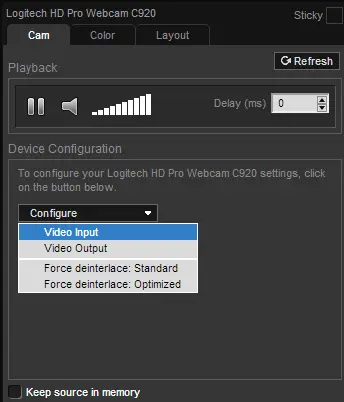
Dans XSplit, faites un clic droit sur votre webcam, choisissez « Configurer » et cliquez sur « Entrée vidéo ».
Dans la fenêtre du pilote, dans le premier onglet : désactivez la mise au point automatique. Vous devrez ensuite effectuer quelques réglages manuels. Assurez-vous de les effectuer en étant assis dans la position où vous souhaitez diffuser.
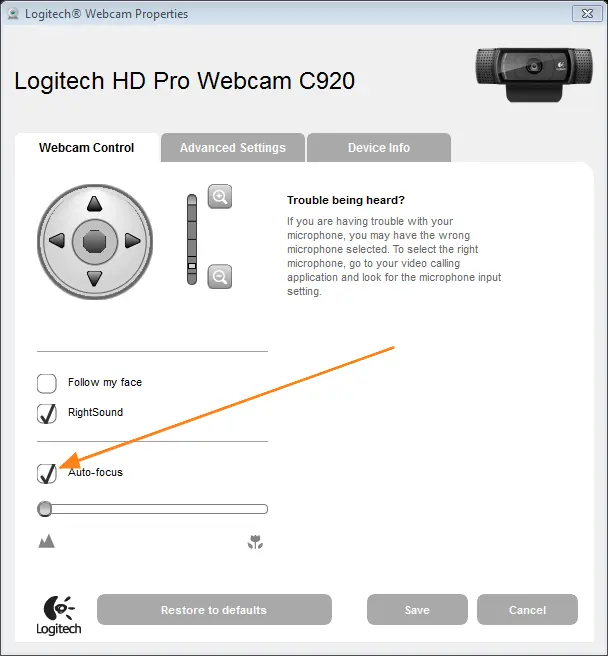

Dans le deuxième onglet : désactivez « RightLight », « Gain » et « Balance des blancs ». Après avoir désactivé ces modes automatiques, ajustez les curseurs à votre convenance. Attention : si vous réglez le curseur d'exposition trop haut, vous obtiendrez des fréquences d'images faibles.
Cliquez sur Enregistrer.
Paramètres généraux de l'appareil photo

Dans XSplit, faites un clic droit sur la source de votre caméra, choisissez « Configurer » et cliquez sur « Sortie vidéo ». Ce menu vous permet de configurer la sortie de la webcam. Si la taille de sortie et la fréquence d'images sont assez explicites, il est important de noter l'espace colorimétrique et la compression. Les webcams USB 2.0 (et les cartes de capture) ne peuvent pas transmettre un spectre colorimétrique complet sans perte en 1080p via USB 2.0. La caméra doit compresser le flux de données. Lorsque ces formats sont disponibles, nous recommandons les formats de compression MJPG et YUY2, car ils présentent la détérioration la plus faible.
Pas besoin de capturer en 1080p !
Pensez également à la résolution de votre prise de vue. À moins de capturer une image en taille réelle de la webcam, il n'est pas nécessaire de la capturer en 1080p. Réglez la résolution de la caméra en fonction de la taille de votre source.

Exemple : Voici une webcam dans XSplit configurée pour enregistrer en 720p à 30 ips. Inutile de capturer votre webcam en 1080p. Mais quelle taille de capture ? Ma webcam est dimensionnée pour une portion spécifique de la scène. Essayez de deviner la hauteur en pixels de la source de la webcam…
La résolution est de 272 pixels. La résolution idéale pour cette prise de vue est donc de 360p. Si je règle la résolution de la webcam sur une résolution plus élevée, je gaspille la bande passante USB2 et l'image redimensionnée ne sera pas différente. Remarque : l'exception à cette règle concerne les caméras dont le redimensionnement est difficile en raison de limitations matérielles. Dans ce cas, il est conseillé de laisser XSplit la redimensionner (car elle utilise un algorithme logiciel sophistiqué) pour obtenir une meilleure qualité d'image.
De plus, si votre enregistrement ou votre diffusion en direct est en 720p, toutes les sources à résolutions supérieures sont généralement un gaspillage de ressources pour le processeur, le processeur graphique, la mémoire et le matériel externe. Réglez toujours la résolution et la fréquence d'images de vos sources en fonction de la résolution définie dans XSplit Broadcaster afin d'optimiser les ressources de votre ordinateur.
Une autre raison pour laquelle nous déconseillons généralement la capture 1080p sur les webcams est qu'il serait impossible d'ajouter plus d'une caméra par contrôleur USB, car cela utiliserait toute la bande passante USB2. Votre clavier et votre souris pourraient même être affectés en cas de congestion.
Avertissement sur RGB24
Nous déconseillons l'utilisation du paramètre d'espace colorimétrique RVB24 (non compressé) ! La fréquence d'images de la caméra est généralement fortement limitée avec ce paramètre (la limite exacte dépend du modèle et du pilote de la webcam).

Maintenant que vous avez optimisé votre webcam dans XSplit Broadcaster, profitez de vos diffusions en direct ou de vos enregistrements ! Si vous avez des questions sur cet article ou sur XSplit Broadcaster en général, n'hésitez pas à nous en faire part dans les commentaires ci-dessous !






Commentaires